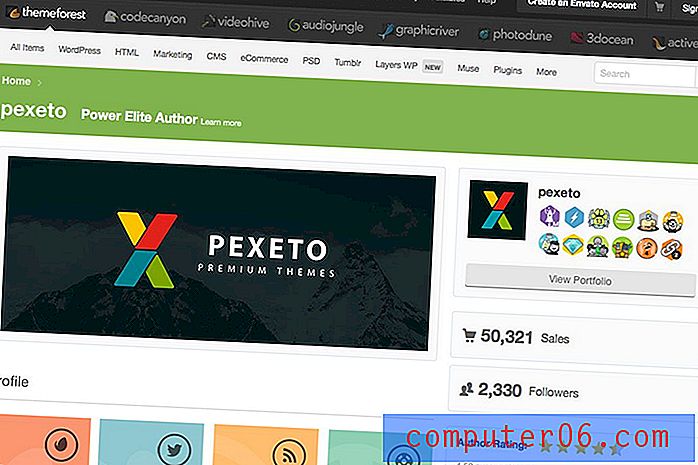Google Dokümanlar'da Üstü Çizili Ekleme
En son 26 Şubat 2018 tarihinde güncellendi
Belgenin genellikle emin olmadığınız bir kısmına sahip olduğunuzu fark ederseniz, Üstü çizili biçimlendirme seçeneği sizin için çok yararlı olabilir. Belgenizdeki bir metin seçiminden bir çizgi çizerek, seçimin göz ardı edilmesi gerektiğini belirtebilirsiniz, ancak daha sonra bu bilgiyi isteyebileceğinizi düşünüyorsanız, silmeniz gerekmez.
Birçok kelime işlemci uygulaması metne üstü çizili biçimlendirme uygulama yeteneğini içerir ve Google Dokümanlar da buna sahiptir. Aşağıdaki kılavuzumuz, Google Dokümanlar uygulamasında metnin nasıl seçileceğini ve metnin içinden nasıl çizgi çizileceğini gösterecektir.
Google Dokümanlar'da Metin Üzerinden Çizgi Çizme
Bu makaledeki adımlar Google Dokümanlar'ın Web tarayıcı sürümünde (Google Chrome) gerçekleştirildi. Belgenizdeki herhangi bir metin seçimine üstü çizili biçimlendirme eklemek için bu yöntemi kullanabilirsiniz.
1. Adım: https://drive.google.com/drive/my-drive adresinden Google Drive'a gidin ve üstü çizili eklemek istediğiniz belgeyi açın.
Adım 2: İçinden çizgi çizmek istediğiniz metni seçin. Belgenin tamamını seçmek istiyorsanız, belge gövdesi içinde bir yere tıklayın, ardından klavyenizdeki Ctrl + A tuşlarına basın.

Adım 3: Pencerenin üst kısmındaki Biçim sekmesini tıklayın.
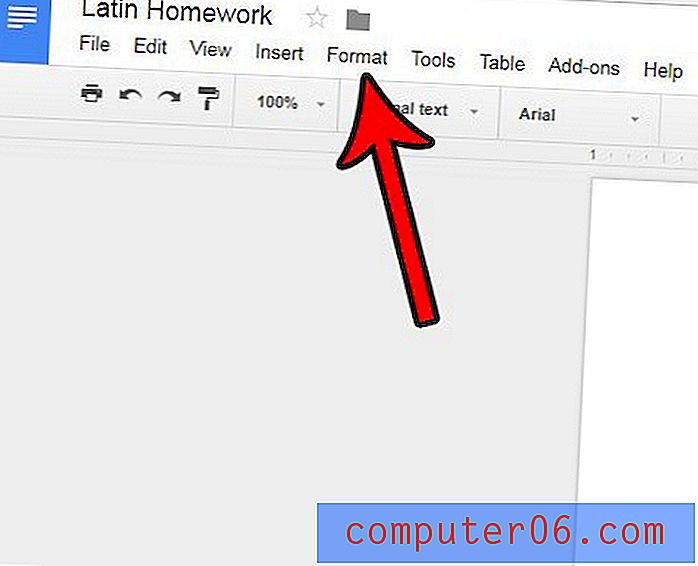
Adım 4: Üstü Çizili seçeneğini belirtin .
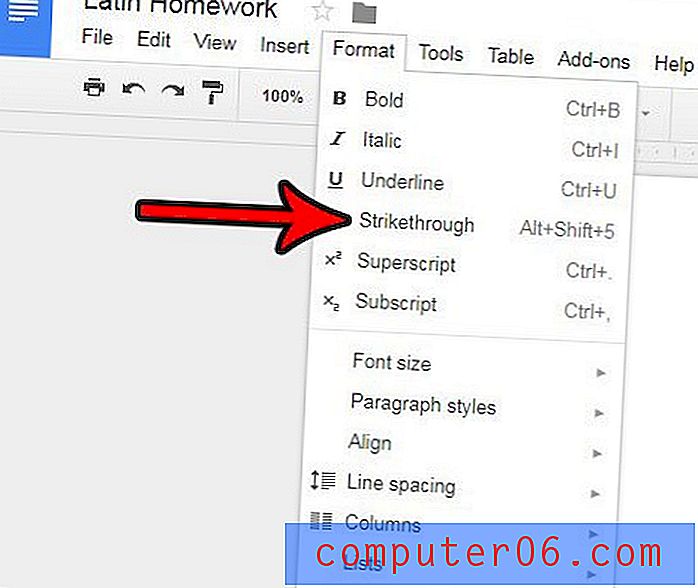
Aynı adımları izleyerek, ancak ilk adım olarak üstü çizili metni seçerek üstü çizili seçimi seçimden kaldırabilirsiniz.
Google Dokümanlar'da Üstü Çizili Eklemek için Daha Hızlı Bir Yol
Google Dokümanlar'daki metne çarpıcı bir görünüm eklemekle birlikte, birçok insan için yaygın bir durum olmasa da, onu çok kullanan kişiler vardır ve metninden yukarıda açıklanan yöntemden biraz daha hızlı bir çizgi çizmek ister .
Bunu yapmanın en iyi yolu, Google Dokümanlar'daki üstü çizili klavye kısayolundan yararlanmaktır.
Klavye kısayolu kullanmayı tercih ederseniz, metni seçip klavyenizdeki Alt + Üst Karakter + 5 tuşlarına basmanız yeterlidir. Bunun nasıl yapılacağına ilişkin adım adım bir kılavuz istiyorsanız, aşağıya devam edin.
Adım 1: Üstünü çizmek istediğiniz metni vurgulamak için farenizi kullanın.
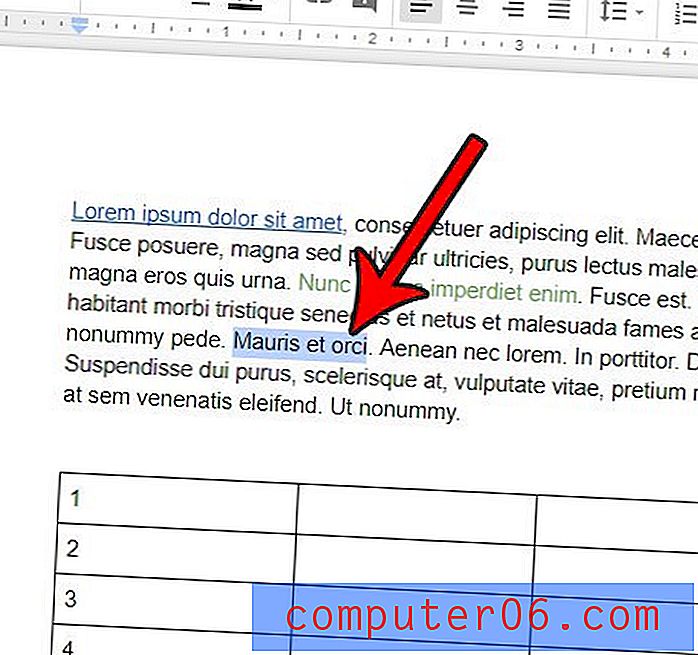
Adım 2: Aşağıdaki tuşlara aynı anda basın - Alt + Üst Karakter + 5 .
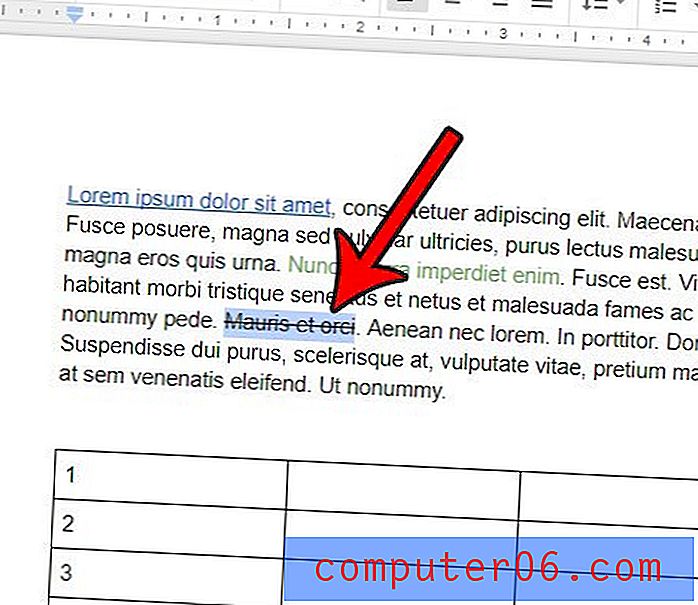
Seçilen metnin üzerinde bir çizgi bulunmalıdır. Bu tersine de çalışır. Belgenizde içinde çizgi bulunan bir metin varsa ve bu satırı kaldırmak istiyorsanız, üstü çizili metni seçin, ardından kaldırmak için Alt + Üst Karakter + 5 tuşlarına basın.
Belgenizin çift aralıklı olması gerekiyor ve bu biçimlendirmeyi nasıl alacağınızı anlayamıyor musunuz? Google Dokümanlar'da alanı nasıl ikiye katlayacağınızı ve mevcut görevinizin gereksinimlerini karşılayacak şekilde dokümanınızın aralığını nasıl ayarlayacağınızı öğrenin.